Androidスマートフォンの良い所はカスタマイズする楽しさ。
逆にカスタマイズが複雑すぎて頭を悩ませている方も多いはず。
アプリの通知が来ないという基本的な悩みは、基本的過ぎて困るのに解決できない。
この前まで通知されていたのに、何で?何で?
……という、まさに自分の体験談で、まさにAndroidあるある!
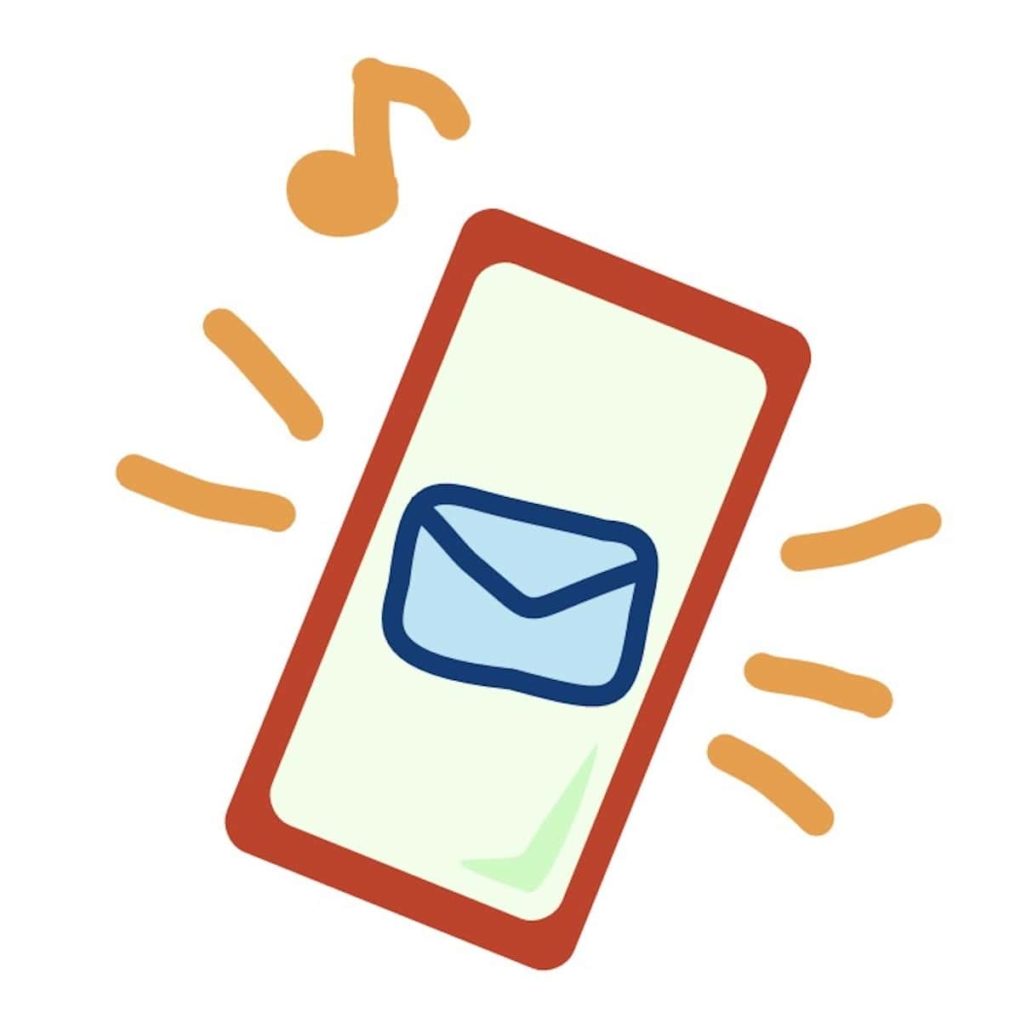
▪︎contents▪︎
通知の設定は至る所に存在
自分も新しいスマホに機種変更してから2週間ほどかけてやっと希望通りに設定できました。
全部のアプリではなく一部だけ届かないので何が悪いのか分からなくて‥。
何故届かないのか?ゆっくり確認していきましょう。
機種によっても違う、Androidバージョンでも違いますが、怪しい箇所は何となく同じはずなので、参考になればと思います。
アプリや本体のソフトウェアは最新版に?
最新版にアップデートは基本なのですが、正直、あまり関係ない気がします。
しばらくアップデートを放置していても問題なく通知されたり、通知が来なくなったからといってアップデートしても解決した事はありません……。
まぁ、セキュリティ上の問題が怖いので、なるべく早めにアップデートしておくべし。
本体の通知設定
設定確認の基本はまずコレ。
ホーム画面にある歯車アイコンが「設定」。
「設定」→「通知(「通知とナントカ〜」と複合している場合も多し)」。
ここに、ザックリと通知の設定があります。
画面を点灯するか?ロック画面で通知するか?LEDは?など。
本体からアプリの通知設定
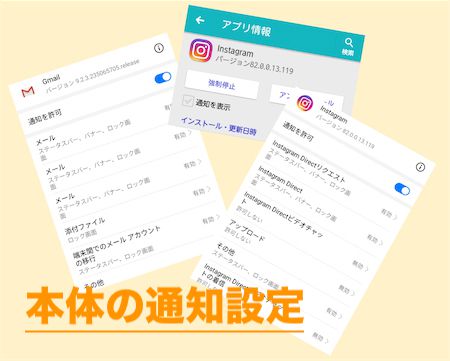
前述の「本体の通知設定」を開くと、アプリごとの通知管理もあるはずです。
大事なアプリごとに通知を許可しているか確認しましょう。
「通知の優先度」があるなら、大事なアプリはオンに。
比較的新しいAndroidなら、アプリごとに通知の表示や音を細かく設定できますよ、それはもう面倒なくらい…。
もし通知管理が見当たらない場合は、もう一度ホーム画面から「設定」→「アプリ」で、各アプリの「アプリ情報」を開く事ができます。
ストレージや権限などの詳細を知る事ができる画面ですが、「通知(または通知管理など)」があるので、中に入って通知を許可しているか確認しましょう。
バックグラウンド時の通信
「設定」→「アプリ」→「データ通信」、または「設定」→「データ通信」→各アプリの中に、
●モバイルデータ
●Wi-Fi
●バックグラウンド時
●ローミング時←海外の電波を受信するかどうかなので、基本オフでOK
があり、各アプリでそれぞれのオンオフ設定ができます。
ちょっと考えるのが「バックグラウンド時」。
「バックグラウンド時」をオフにすると通知が遅れる事もあるので、メールやLINEはオンにしています。
そんなに急がないSNSはオフにしています。
通知が必要ない大抵のアプリは通信量節約を優先して「バックグラウンド時」オフで問題ないですが、重要性を考えて設定しましょう。
セキュリティアプリなどもオンの方が安心ですね。
本体の音設定
「設定」→「音(サウンド)」を確認して、常時マナーモードにしていないか?
着信音や通知音やバイブなど、音量ゼロやオフにしていないか?
通知音がしない事で気付かず困っている場合は、音設定を細かく確認。
比較的新しいAndroidスマホに存在する「通知の鳴動制限」設定とは?
時間を指定して、通知の制限ができます。
深夜やゲーム中の通知をオフにしたい時に便利ですね。
この設定をオンにしながらも大事な通知だけは知らせてほしい場合は、アプリごとの通知設定で優先表示をオンにしておきましょう。
アプリ自体の通知設定
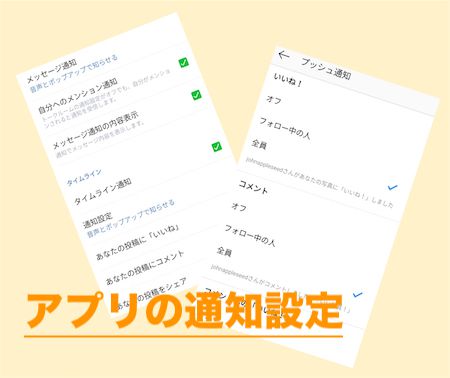
通知が必要なアプリを開いて、メニューや設定の項目を確認します。
メールアプリだったらアカウントごとに設定を変えられたり、SNSだったら相手によってオンオフを細かく設定できたりしますよね。
機種変更した場合や、アプリのバージョンアップがあって設定が大きく変わった場合など、通知がオンになっていることを再確認しておきましょう。
以前、メールアプリでアップデートする度に権限を与えないと通知しなくなるという面倒な奴もいました……。
使いにくいアプリはさっさとオサラバして、新しいアプリを探すのが楽しいんですよね、特にAndroidって。
あっ、セキュリティには十分過ぎるくらい気を使ってくださいね。
バッテリーの節約設定
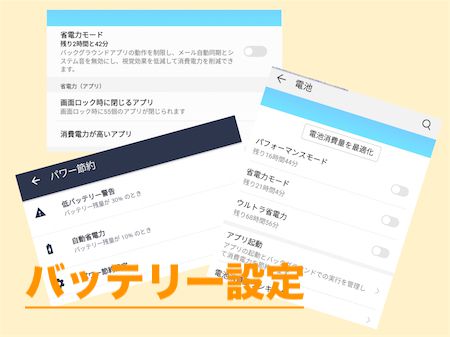
ココ、結構、盲点で厄介です。
「設定」→「電池(またはバッテリーや電力管理など)」から、バッテリーを節約するために節電モードなどにしている場合。
ロック時やスリープ時に、通知してほしいアプリも強制終了させられている事が…。
そして、機種やAndroidバージョンによって、設定画面や名称の違いが大きい部分で、どうしたら良いのか悩みます。
ウルトラ省電力とか、パフォーマンスとか、スーパー節約とか……。
その中に除外アプリ設定があれば、例えば……、
●画面ロック時に閉じるアプリ
この設定があれば、常時通知してほしいアプリはオフに。
●アプリ起動
この設定があれば、更に細かく設定できます。
古いAndroidだとアプリごとになんて設定できなかったはず……。
アプリの通知設定の優先度オンがバッテリー節約に勝ってくれていると良いのですが、一旦、節約モードをオフにして試してみるべきかもしれません。
「バッテリー残量が低下したら自動で省電力モード」という設定は古いAndroidでも同じかと思います。
オンにするかどうかは設定できるはず。
大事な通知が多く届くなら、各スマホのザックリとした節約モードは使わない方が良いと思い、自分は基本オフにしています。
バッテリーの節約なら、使わないアプリは終了させる、Wi-FiやGPSやBluetoothなどは必要な時だけオンにする、画面の明るさや音量は適度に、などに気を使っています。
セキュリティソフトの設定
セキュリティソフトやアプリを入れている場合。
節約設定が存在する事、多いですね。
充電時には全部のアプリを終了させたり、メモリを圧迫してきたら自動でアプリを整理したり。
設定を確認しておきましょう。
英語の説明しかなかったら苦労しますよね……自分だけかな?
思わぬアプリの優先設定
Androidには楽しいカスタマイズアプリが沢山あるので、色々インストールしている方も多いでしょう。
自分もマニアックなアプリ大好き人間です。
自宅のWi-Fiに繋がったら自動でマナーモードが解除されるアプリなどを便利に使わせてもらっています。
他にも、自動で設定が切り替わるアプリで音が制限されたり、GPSで制御されているアプリなんかもありますね。
アプリの設定と本体の設定が喧嘩して不安定な動作になる事も……。
アップデートしたら使えなくなっていて、アプリ開発者さんの頑張りを待つしかない事も……。
変更したつもりはないのに通知設定が変わっているかも……、頭を悩ませる所です。
格安SIMだとプッシュ通知が来ないかも?
本体の設定も、アプリの設定も細かく確認したのに通知されない場合……。
え〜っ、格安SIMだとプッシュ通知が来ないかも⁈
それも、どのSIMがダメでどのSIMならOKなのかもよく分からない。
なんて、どうしようもない原因もあるのです。
はい、自分のスマホは『イオンモバイルのデータSIM』です。
ここで、くじけそうになりましたが……。
最後まで通知が来なくて困っていたのは、『捨てメアド』というアプリのメール受信通知。
通知表示も通知音も通知バッジも一切ナシ。
以前の古いスマホでは通知されていたので、Androidバージョンとの互換性が悪くなった可能性が高いのですが。
が、その『捨てメアド』のFAQの中で、解決方法を見つけました。
とあるアプリをインストールです。
最終手段のアプリ『PNF No-Root』
『PNF No-Root』
GooglePlayストアで無料。(2019年3月時点)

オススメされている設定が、
「Mobile heartbeat interval」→5minutes
「Wi-Fi heartbeat interval」→5minutes
サーバーとの接続が切れてしまうとプッシュ通知されなくなってしまうので、スマホのデフォルトよりも短い間隔で「なんか通知来てないっすか?」とGoogleさんに聞いてくれる……、そんなイメージのアプリです。
時間は細かく設定できるのですが、まずはこのオススメ設定にしたら見事に通知されたので、様子を見ている所です。
アプリ自体を開かない限り、バッテリーもデータ通信量もごく僅かしか消費していないようですよ。
このアプリ『PNF No-Root』は、色々なアプリの通知が来なくて困っている方に有効かもしれない最終手段ではないでしょうか?(通知が来ないというレビューもあり)
Androidスマホユーザーの皆さん!
いっぱい設定があって大変ですが、思わぬ便利設定や便利アプリを見つけるのがAndroidですよね。
いっぱい楽しみましょうね!







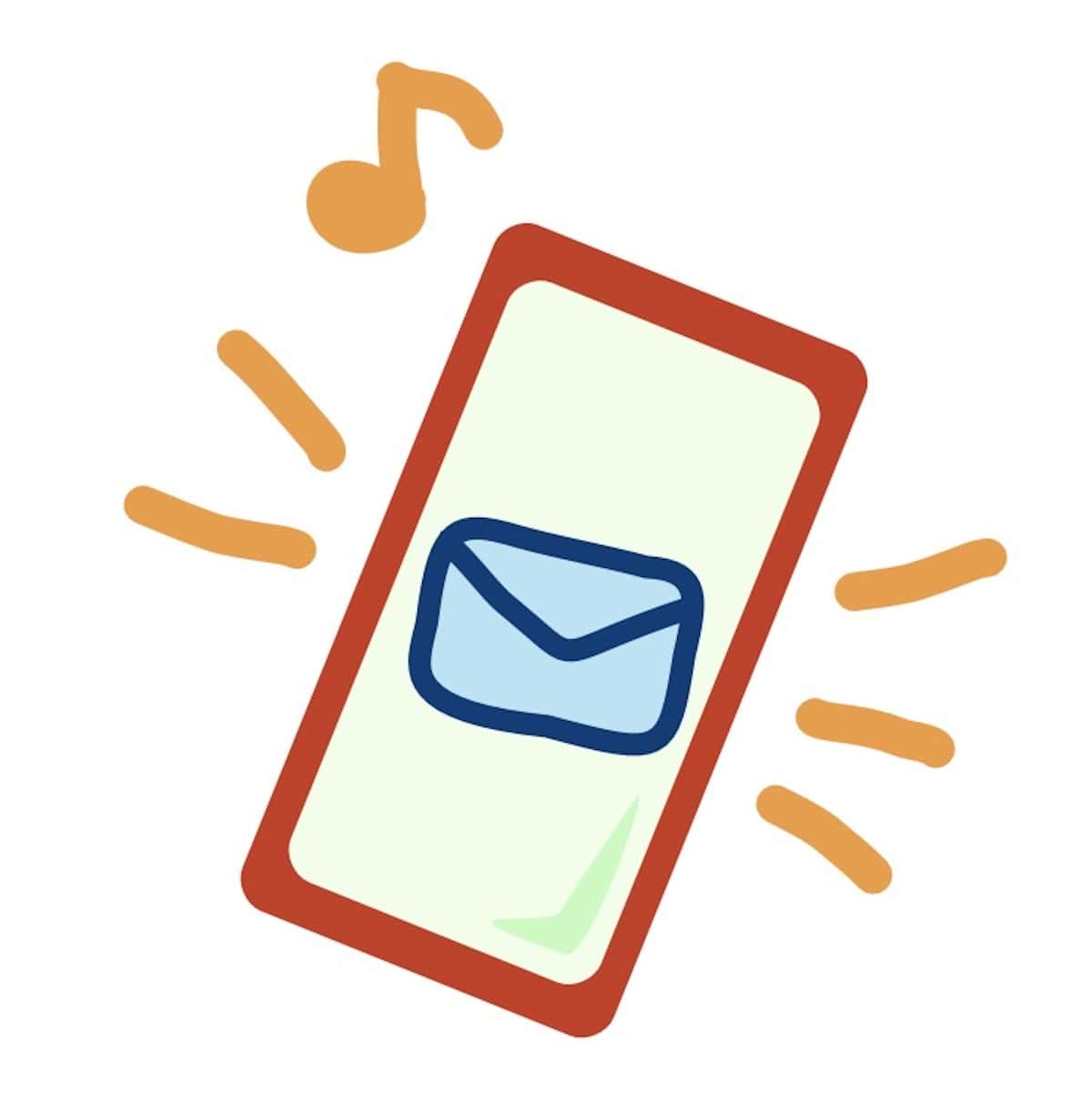


コメントは優しくどうぞ
最近機種変更してから、通知が来てたり来てなかったりして困っている所です。
さんざん確認したんですが改善しなくて、見落としがあるのかな…と思って参考にさせて頂きました。
思いつく限り、って感じで確認ポイントをたくさん紹介してあって、とても助かりました!
見てないのはセキュリティアプリの設定でした。そこに答えがあるかも?
コメントありがとうございます。
アプリによってはどう頑張っても全く通知が来なくて諦める事もあるのですが、
「来てたり来てなかったり」だと、何か原因がありそうですよね。
Androidは機種の違いも大き過ぎてホント悩みます…。
少しでもお力になれていたら嬉しいです。